O que é “Aprimorar a precisão do ponteiro” no Windows?

A configuração “Aprimorar precisão de ponteiro” no Windows pode realmente torná-lo menos preciso com o mouse em muitas situações. Esse recurso mal entendido é habilitado por padrão no Windows e é uma forma de aceleração de mouse.
O que aprimora a precisão do ponteiro?
Normalmente, a única coisa que controla a distância que o cursor do mouse move na tela é o quanto você move fisicamente o mouse. A relação entre os dois é controlada pela configuração de “pontos por polegada” (DPI). Um DPI maior significa que o cursor se move mais quando você move o mouse na mesma distância.
Melhorar a precisão do ponteiro é basicamente um tipo de aceleração do mouse. Com essa configuração ativada, o Windows monitora a rapidez com que você move o mouse e basicamente ajusta seu DPI na hora. Quando você move o mouse mais rápido, o DPI aumenta e o cursor se move a uma distância maior. Quando você o move mais devagar, o DPI diminui e o cursor se move a uma distância menor.
Em outras palavras, o Enhance Pointer Precision faz a velocidade que você move o seu mouse. Sem esse recurso ativado, você poderia mover o mouse uma polegada e o cursor sempre se moveria na mesma distância na tela, independentemente de quão rápido você movesse o mouse. Com o Enhance Pointer Precision habilitado, seu cursor percorreria uma distância menor se você movesse o mouse mais devagar e uma distância maior se movesse o mouse mais rapidamente - mesmo ao mover o mouse com a mesma distância.
Por que a precisão do ponteiro de aprimoramento está habilitada por padrão
Esse recurso é ativado por padrão no Windows porque é útil em muitas situações.
Por exemplo, digamos que você esteja usando um PC em um escritório e tenha um mouse barato de US $ 5. O mouse não tem um sensor muito bom e está limitado a uma configuração de DPI razoavelmente baixa. Sem o Enhance Pointer Precision, talvez seja necessário mover o mouse por uma distância maior para movê-lo de um lado da tela para outro. Com o Enhance Pointer Precision, você pode mover o mouse mais rapidamente para movê-lo de um lado da tela para outro sem mover uma distância maior. Você também pode mover o mouse mais lentamente do que o normal para obter melhor precisão ao mover com precisão o mouse para pequenas distâncias.
Isso também pode ser particularmente útil em touchpads de laptop, permitindo mover o dedo mais rapidamente no touchpad para mover o cursor do mouse uma distância maior sem arrastar o dedo até o outro lado do touchpad.
É melhorar a precisão do ponteiro bom ou é ruim?
Se esta configuração é realmente útil depende do hardware do mouse e do que você está fazendo.
Um problema é que a aceleração produzida pelo Enhance Pointer Precision não é um aumento perfeitamente linear, por isso é difícil prever. Mova o mouse um pouquinho mais rápido ou um pouquinho mais devagar e pode haver um grande aumento ou diminuição na distância que o ponteiro se move.
Com o Enhance Pointer Precision desativado, você constrói melhor a memória muscular porque aprende exatamente o quanto você precisa mover o mouse para colocá-lo em um determinado ponto da tela. A distância é tudo o que importa. Com a aceleração ativada, não se trata apenas da distância; também depende de quão rápido você move o mouse e é difícil prever o que pequenas diferenças de velocidade podem fazer. Isso é ruim para construir memória muscular.
Em particular, os jogadores com ratos decentes tendem a não gostar do Enhance Pointer Precision (e da aceleração do mouse em geral) por esse motivo. Ele causa problemas e pode atrasá-lo quando você está tentando fazer movimentos rápidos e precisos em jogos com vários participantes. Especialmente considerando que muitos mouses de jogos permitem ajustar o DPI com mais precisão usando os botões do mouse, para que você possa usar o DPI baixo ao mirar e o DPI alto quando estiver correndo. (Alguns jogadores podem gostar que o Enhance Pointer Precision lide com isso automaticamente.)
Os funcionários de escritório - especialmente se tiverem mouses baratos sem botões DPI - podem estar perfeitamente bem com o Enhance Pointer Precision e acostumar com a aceleração que ocorre. Mesmo se eles estão fora por alguns milissegundos, não há problema. Por outro lado, alguns milissegundos em um jogo online podem significar a diferença entre ganhar e perder.
Como desabilitar ou habilitar a precisão do ponteiro de aprimoramento
Para controlar essa configuração, vá para Painel de Controle> Hardware e Sons> Mouse. No Windows 10, você também pode navegar para Configurações> Dispositivos> Mouse> Opções adicionais do mouse. Clique na guia "Opções de ponteiro", ative ou desative "Aprimorar a precisão do ponteiro" e clique em "OK" para salvar suas alterações..
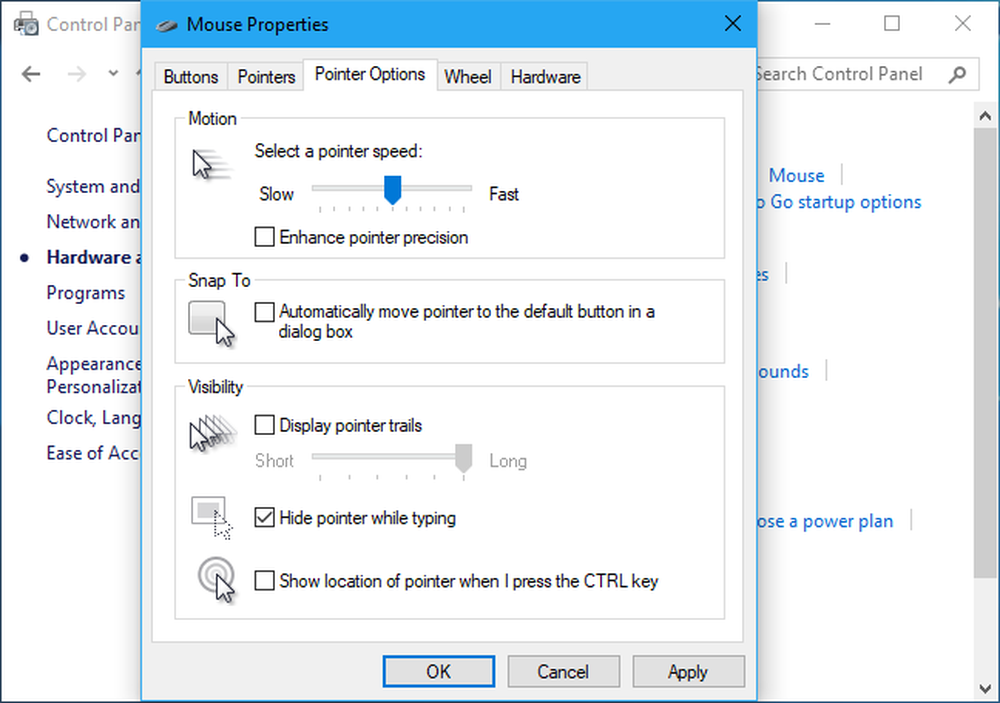
Alguns fabricantes de mouse criam ferramentas de configuração de mouse, como o Logitech SetPoint e o Razer Synapse. Geralmente, eles desativam o recurso Aprimorar a precisão do ponteiro automaticamente para que eles possam impor as configurações preferidas do fabricante.
Infelizmente, essa configuração é em todo o sistema. Por exemplo, você pode ter um laptop com um touchpad e talvez queira usar o Enhance Pointer Precision para o touchpad, mas não para um mouse USB conectado. Não há como alterar a configuração separadamente para cada dispositivo apontador. Tudo o que você pode fazer é ativá-lo ou desativá-lo.
Alguns jogos para PC usam entrada do mouse, ignorando as configurações de aceleração do mouse do sistema durante o jogo e reforçando as configurações do mouse. No entanto, nem todos os jogos.
No Windows 10, o Windows sincroniza automaticamente essa configuração entre seus PCs, mesmo que você queira configurações diferentes em PCs diferentes com hardware diferente. Os utilitários do fabricante do mouse também podem desativá-lo. Veja como evitar que seu PC ative ou desative essa configuração automaticamente.
Como ajustar o DPI do seu mouse
Se você está acostumado com a aceleração do mouse produzida pelo Enhance Pointer Precision, o cursor do mouse provavelmente ficará estranho depois que você desativá-lo. Você precisa de algum tempo para se acostumar com a nova configuração e construir memória muscular.
Se você acabou de desativar o Enhance Pointer Precision e parece que precisa mover o mouse muito para percorrer distâncias maiores, provavelmente deve aumentar o DPI do mouse. Você pode encontrar essa configuração em um dos dois locais: na ferramenta do painel de controle do fabricante do mouse ou ajustada através de botões no próprio mouse. Você pode precisar baixar a ferramenta do fabricante do mouse a partir do site, caso ainda não a tenha instalado.
Não aumente muito o seu DPI, no entanto. Com uma configuração de DPI mais alta, você precisa de movimentos menores para mover o cursor do mouse. É tudo sobre a precisão com que você controla o mouse e a distância que ele se move, não sobre o quão rápido você o move.
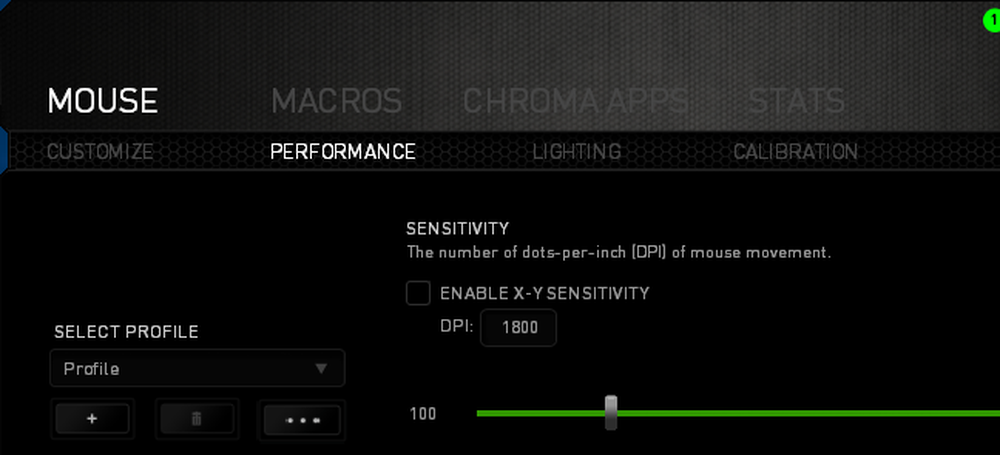
Mesmo depois de ajustar seu DPI, você também pode precisar ajustar a opção “velocidade do ponteiro” localizada ao lado da opção Aprimorar precisão do ponteiro na janela do painel de controle do mouse, o que afeta a distância percorrida pelo cursor. A opção de velocidade do ponteiro funciona como um multiplicador. Em outras palavras, o DPI multiplicado pela velocidade do ponteiro (também chamado de sensibilidade do mouse) é igual à distância que o cursor se move. Você provavelmente vai querer experimentar diferentes combinações de configurações para ver o que funciona para você e seu mouse.
Se você não pode alterar sua configuração de DPI porque você tem um mouse razoavelmente barato e não está funcionando para você, você ainda pode ajustar a opção de velocidade do ponteiro. No entanto, pode ser melhor deixar o Enhance Pointer Precision ativado com mouses como esses.





